打印机驱动电脑位置详细介绍
更新日期:2023-07-15 01:08:51
来源:互联网
手机扫码继续观看

很多的用户都在自己的电脑上安装了打印机驱动但是很多都不知道在哪里找,所以今天就给你们带来了打印机驱动电脑位置详细介绍,还不知道的用户就快来了解看看吧。
打印机驱动在电脑哪里找
方法一、
1、首先建议使用第三方软件进行查找。【软件下载】
2、找到右上角的“工具箱”。
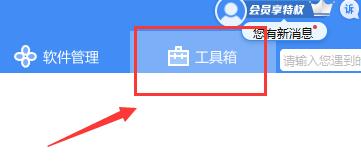
3、在下方找到并点击“设备管理器”。
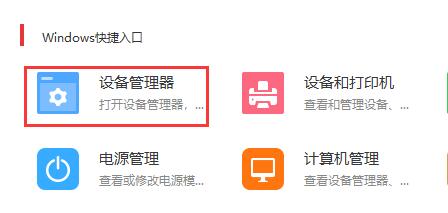
4、然后打开“打印队列”,然后找到你的打印机设备。此次是你的打印机名称型号。
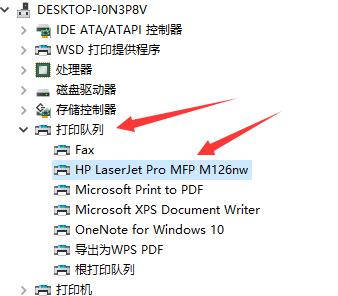
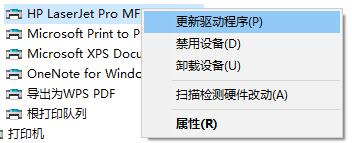
方法二、
1、右击桌面此电脑,点击“属性”。
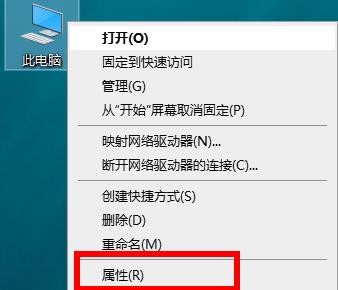
2、进入属性界面点击左侧的“设备管理器”。
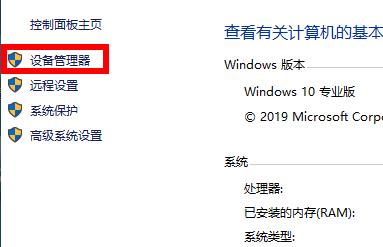
3、点击设备管理器中的“打印队列”。
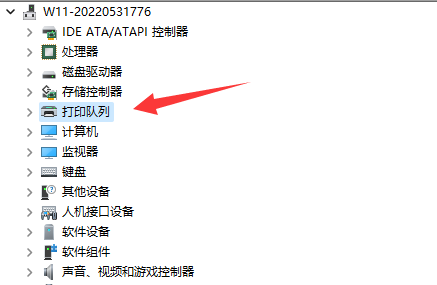
4、选择相应的打印设备右击,点击“属性”。
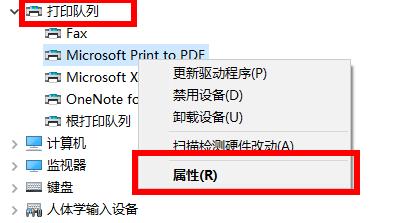
5、在属性界面中点击“设置”任务栏,并点击下面的“设备和打印机文件夹”。
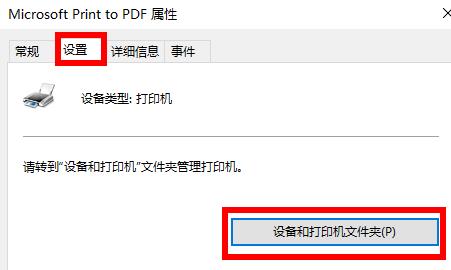
6、最后就能够看到自己的打印机设备了。
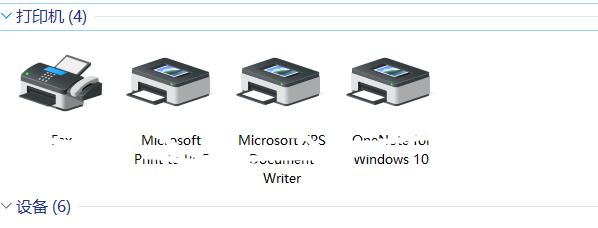
你可能还想看:好了不能打印|安装和匹配教程
只要点击一个打印设备全部的就都能看到了~
该文章是否有帮助到您?
常见问题
- monterey12.1正式版无法检测更新详情0次
- zui13更新计划详细介绍0次
- 优麒麟u盘安装详细教程0次
- 优麒麟和银河麒麟区别详细介绍0次
- monterey屏幕镜像使用教程0次
- monterey关闭sip教程0次
- 优麒麟操作系统详细评测0次
- monterey支持多设备互动吗详情0次
- 优麒麟中文设置教程0次
- monterey和bigsur区别详细介绍0次
系统下载排行
周
月
其他人正在下载
更多
安卓下载
更多
手机上观看
![]() 扫码手机上观看
扫码手机上观看
下一个:
U盘重装视频












